9 veidi, kā novērst Snapchat savienojuma kļūdu
Miscellanea / / November 28, 2021
Mēs visi izmantojam Snapchat, lai noklikšķinātu uz satriecošiem fotoattēliem, kā arī kopīgotu tos ar ģimeni un draugiem. Snapchat ir populārs, lai nodrošinātu pārsteidzošus filtrus. Snapchat tiek uzskatīts arī par ātrāko veidu, kā kopīgot mirkli. Jūs varat nekavējoties kopīgot attēlus ar kontaktpersonām. Turklāt, izmantojot Snapchat, varat arī uzņemt nelielus videoklipus un kopīgot tos ar draugiem. Varat kopīgot Snapchat stāstus vai skatīt, ko citi pievieno saviem stāstiem.
Viena lieta, kas mūs satrauc, ir Snapchat savienojuma kļūda. Šai problēmai ir daudz iemeslu. Iespējams, jūsu mobilais tīkls nedarbojas pareizi vai Snapchat serveri nedarbojas. Ja jūs saskaraties ar tādām pašām problēmām, mēs esam šeit ar ceļvedi, kas jums palīdzēs izlabojiet Snapchat savienojuma kļūdu. Tāpēc jums ir jāizlasa līdz beigām, lai jūsu problēma tiktu atrisināta.

Saturs
- 9 veidi, kā novērst Snapchat savienojuma kļūdu
- 1. metode: labojiet tīkla savienojumu
- 2. metode: aizveriet lietotni Snapchat un palaidiet to vēlreiz
- 3. metode: restartējiet viedtālruni
- 4. metode: atjauniniet Snapchat
- 5. metode: atspējojiet enerģijas taupīšanas un datu taupīšanas režīmu
- 6. metode: izslēdziet VPN
- 7. metode: atinstalējiet Snapchat
- 8. metode: atinstalējiet trešās puses lietotnes
- 9. metode: sazinieties ar Snapchat atbalsta dienestu
9 veidi, kā Fix Snapchat savienojuma kļūda
Snapchat savienojuma kļūdai ir daudz iemeslu. Mēs esam veikuši dažus pētījumus un piedāvājuši jums šo izcilo ceļvedi, kas izrādīsies glābējs, kad jūs mēģināt izlabojiet Snapchat savienojuma kļūdu.
1. metode: labojiet tīkla savienojumu
Viens no iespējamiem Snapchat savienojuma kļūdas iemesliem varētu būt jūsu lēnais tīkla savienojums. Tīkla savienojums ir viena no galvenajām prasībām, lai izveidotu savienojumu ar Snapchat serveriem. Ja rodas problēmas ar tīklu, varat mēģināt veikt tālāk minētās darbības.
a) Lidmašīnas režīma ieslēgšana
Dažreiz mobilā tīkla savienojumi kļūst vāji, un tālrunis nevar izveidot savienojumu ar internetu. Lidmašīnas režīms palīdz atrisināt visas tīkla problēmas. Ieslēdzot lidmašīnas režīmu, tiks izslēgts mobilais tīkls, Wi-Fi savienojums un pat Bluetooth savienojums. Lai gan, Lidmašīnas režīms tika izveidots, lai lidojumu ceļotāji pārtrauktu saziņu ar lidmašīnas aprīkojumu.
1. Dodieties uz savu Paziņojumu panelis un pieskarieties “Lidmašīna” ikonu. Lai to izslēgtu, vēlreiz pieskarieties tam pašam "Lidmašīna” ikonu.

b) Pāreja uz stabilu tīklu
Gadījumā, ja “Lidmašīnas režīms” triks jums neder, varat mēģināt pārslēgties uz stabilāku tīklu. Ja izmantojat mobilos datus, mēģiniet pārslēgties uz Wi-Fi savienojumu. Tāpat, ja izmantojat Wi-Fi, mēģiniet pārslēgties uz mobilajiem datiem. Tas palīdzēs jums noskaidrot, vai tīkla savienojums ir Snapchat savienojuma kļūdas iemesls.
1. Izslēgt savus mobilos datus un dodieties uz "Iestatījumi" un pieskarieties “Bezvadu internets”tad pārslēdzieties uz citu pieejamu Wi-Fi savienojumu.

Ja izmantojat iPhone, dodieties uz Iestatījumi > WLAN un ieslēdziet to vai pārslēdzieties uz citu pieejamu Wi-Fi savienojumu.
2. metode: aizveriet lietotni Snapchat un palaidiet to vēlreiz
Dažreiz jums vislabākā iespēja ir gaidīt, kamēr lietotne atbildēs. Viss, kas jums jādara, ir aizveriet lietotni Snapchat un izdzēsiet to no nesen izmantotajām programmām. Iespējams, ka Snapchat noteiktā laikā saskaras ar dažām problēmām, un tas var tikt automātiski novērsts pēc lietotnes atkārtotas atvēršanas.

3. metode: restartējiet viedtālruni
Tas var izklausīties muļķīgi, taču tālruņa restartēšana uzreiz atrisina daudzas problēmas. Piemēram, ja tālrunis nedarbojas pareizi, tālruņa restartēšana paveiks darbu jūsu vietā. Līdzīgā veidā jūs varat saskarties ar to pašu problēmu, kad redzat Snapchat savienojuma kļūdu.
Lai restartētu tālruni, ilgi nospiediet barošanas pogu līdz tiek parādītas tādas opcijas kā izslēgšana, restartēšana un avārijas režīms. Pieskarieties “Restartēt” ikonu un pēc viedtālruņa IESLĒGŠANAS vēlreiz palaidiet Snapchat.

Lasi arī:Kā ierakstīt, neturot pogu Snapchat?
4. metode: atjauniniet Snapchat
Jums jāapzinās, ka ne katrs mazais atjauninājums ienes daudz izmaiņu lietotnē. Taču, protams, šie mazie atjauninājumi nodrošina kļūdu uzlabojumus, kas palīdz atrisināt problēmas pēc atjaunināšanas uz jaunāko versiju. Jums jādodas uz savu Aplikāciju veikals vai Spēļu veikals un pārbaudiet, vai Snapchat lietotnei ir atjauninājums.

5. metode: atspējojiet enerģijas taupīšanas un datu taupīšanas režīmu
Enerģijas taupīšanas režīmi ir izveidoti, lai taupītu akumulatora darbības laiku un sniegtu pārsteidzošu pieredzi pat tad, kad akumulators ir izlādējies. Taču šis režīms ierobežo arī fona datus, kas nozīmē, ka tas ierobežos citas lietojumprogrammas izmantot jūsu mobilos datus. To pašu problēmu rada arī datu taupīšanas režīmi. Tātad, jums ir jāatspējo šie režīmi, lai pēc iespējas labāk izmantotu viedtālruni.
Lai atspējotu enerģijas taupīšanas režīmu:
1. Dodieties uz Iestatījumi no sava mobilā tālruņa.
2. Sarakstā pieskarieties “Akumulatora un ierīču kopšana“.
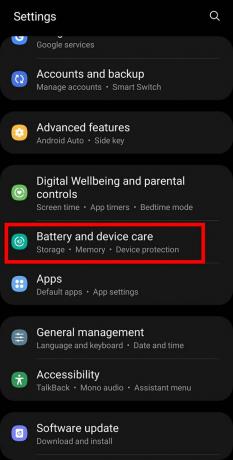
3. Nākamajā ekrānā pieskarieties “Akumulators“.

4. Šeit jūs varat redzēt "Enerģijas taupīšanas režīms“. Pārliecinieties, ka izslēdz to.

Lai atspējotu datu saglabāšanas režīmu:
1. Iet uz Iestatījumi un pieskarieties “Savienojumi” vai “Bezvadu internets" no pieejamajām opcijām un pieskarieties "Datu lietojums” nākamajā ekrānā.

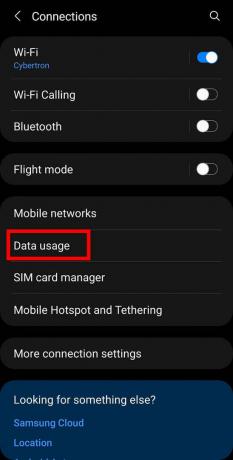
2. Šeit jūs varat redzēt "Datu taupītājs” opciju. Jums tas ir jāizslēdz, pieskaroties "Ieslēdziet tūlīt“.

Lasi arī:Kā vietnē Snapchat atstāt privātu stāstu?
6. metode: izslēdziet VPN
VPN apzīmē virtuālo privāto tīklu, un šī apbrīnojamā opcija ļauj jums slēpt savu IP adresi no visiem, un jūs varat sērfot internetā, neļaujot nevienam sevi izsekot. Šī ir ļoti bieži izmantota iespēja saglabāt privātumu. tomēr VPN izmantošana, lai piekļūtu Snapchat, var arī radīt šķēršļus savienojuma izveidei ar tā serveriem. Jums ir jāatspējo VPN un vēlreiz mēģiniet atvērt lietotni.
7. metode: atinstalējiet Snapchat
Varat pat apsvērt lietojumprogrammas Snapchat atinstalēšanu un atkārtotu instalēšanu, lai novērstu savienojuma kļūdu. Turklāt tas ļaus jums atrisināt arī citas problēmas ar lietojumprogrammu Snapchat. Jums vienkārši vajag ilgi nospiediet Snapchat ikonu un pieskarieties “Atinstalēt“. Varat to vēlreiz lejupielādēt no App Store vai Play veikala.

8. metode: atinstalējiet trešās puses lietotnes
Ja nesen savā viedtālrunī instalējāt trešās puses lietotni, kurai ir arī piekļuve pakalpojumam Snapchat, šī lietotne var arī izraisīt jūsu Snapchat lēnu darbību. Tev vajag atinstalējiet trešo pušu lietotnes, kurām ir piekļuve pakalpojumam Snapchat.
9. metode: sazinieties ar Snapchat atbalsta dienestu
Ja ļoti ilgu laiku saskaraties ar Snapchat savienojuma kļūdu, vienmēr varat sazināties ar Snapchat atbalstu, un viņi informēs jūs par iespējamo savienojuma kļūdas iemeslu. Jūs vienmēr varat apmeklēt vietni support.snapchat.com vai ziņot par savu problēmu vietnē Twitter @snapchatsupport.

Ieteicams:
- Labojiet Snapchat paziņojumus, kas nedarbojas
- Kā paslēpt Instagram stāstu no visiem, izņemot vienu personu
- Labot Atvainojiet, radās problēma ar jūsu pieprasījumu pakalpojumā Instagram
- Kā pārbaudīt, vai kāds ir tiešsaistē vietnē Whatsapp, neslēdzoties tiešsaistē
Mēs ceram, ka šī galīgā rokasgrāmata jums noteikti palīdzēs izlabojiet Snapchat savienojuma kļūdu savā viedtālrunī. Neaizmirstiet komentāru sadaļā sniegt savas vērtīgās atsauksmes.



